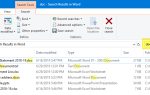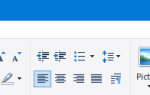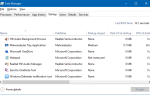Вы можете создать диск для сброса пароля в Windows 7, Windows Vista и Windows XP, чтобы вы могли быстро восстановить доступ к системе в случае забытого пароля, не используя сторонние загрузочные компакт-диски и инструменты. Microsoft предлагает создать диск для сброса пароля после создания учетной записи пользователя и назначения пароля. Вот пошаговое руководство по созданию диска для сброса пароля в Windows 7.
Вы можете создать диск для сброса пароля в Windows 7, Windows Vista и Windows XP, чтобы вы могли быстро восстановить доступ к системе в случае забытого пароля, не используя сторонние загрузочные компакт-диски и инструменты. Microsoft предлагает создать диск для сброса пароля после создания учетной записи пользователя и назначения пароля. Вот пошаговое руководство по созданию диска для сброса пароля в Windows 7.

 Создание диска для сброса пароля требует наличия флэш-диска USB (или) дисковода гибких дисков в системе. Я предлагаю вам использовать флэш-диск, даже если ваша система может иметь дисковод гибких дисков, поскольку дискеты ненадежны. Если у вас есть запасной флеш-накопитель или накопитель малой емкости (который вы не планируете использовать) в своем ящике стола, рекомендуется использовать его в качестве диска для сброса пароля. Обратите внимание, что мастер диска для сброса пароля использует менее 2 КБ для хранения файла с именем userkey.psw на диске.
Создание диска для сброса пароля требует наличия флэш-диска USB (или) дисковода гибких дисков в системе. Я предлагаю вам использовать флэш-диск, даже если ваша система может иметь дисковод гибких дисков, поскольку дискеты ненадежны. Если у вас есть запасной флеш-накопитель или накопитель малой емкости (который вы не планируете использовать) в своем ящике стола, рекомендуется использовать его в качестве диска для сброса пароля. Обратите внимание, что мастер диска для сброса пароля использует менее 2 КБ для хранения файла с именем userkey.psw на диске.
Создать диск сброса пароля в Windows 7
Предварительные условия: Вы должны запомнить текущий пароль учетной записи пользователя, чтобы создать диск сброса пароля. А мастеру сброса пароля требуется подключенный USB-накопитель или дискета, вставленная в дисковод.
Подключите флешку к ПК.
Нажмите Пуск, введите диск сброса пароля в поле поиска и нажмите Создать диск сброса пароля в результатах поиска меню Пуск.
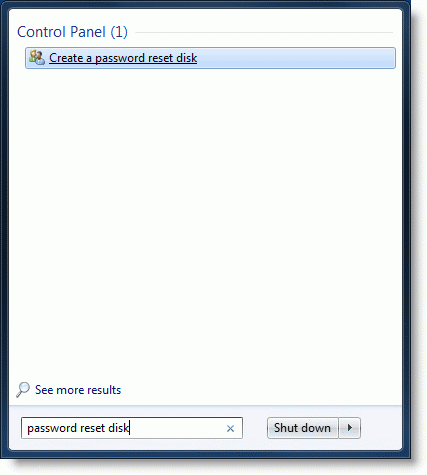
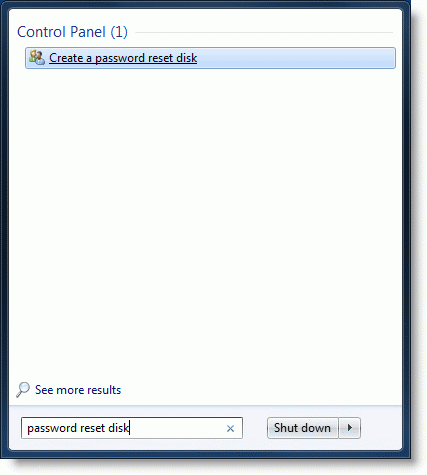
Примечание. Если вы еще не подключили USB-накопитель или не вставили дискету, появится следующее сообщение с просьбой вставить дискету или подключить USB-накопитель.
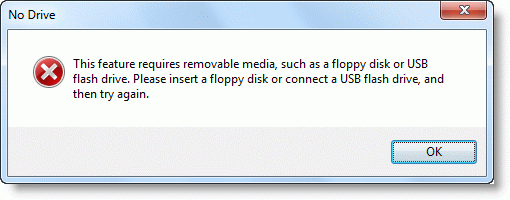
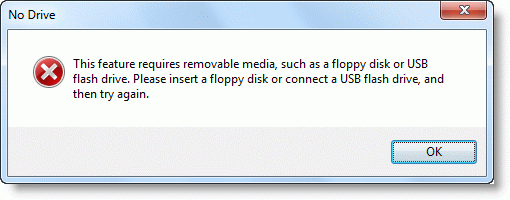
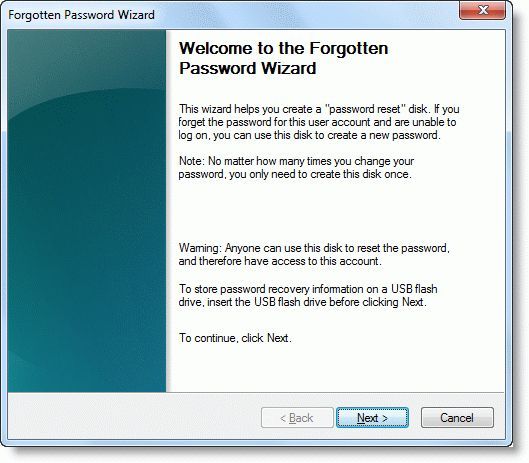
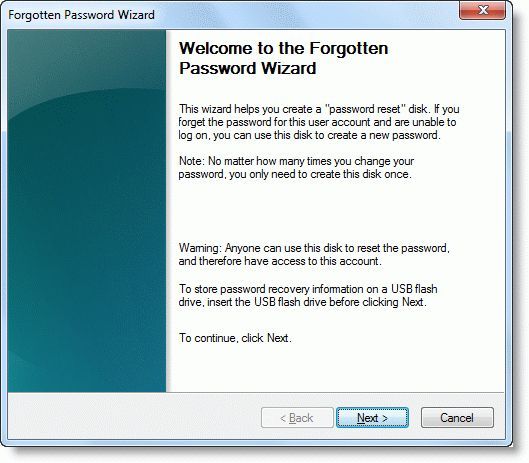
Нажмите «Далее», выберите букву флэш-накопителя USB и нажмите «Далее».
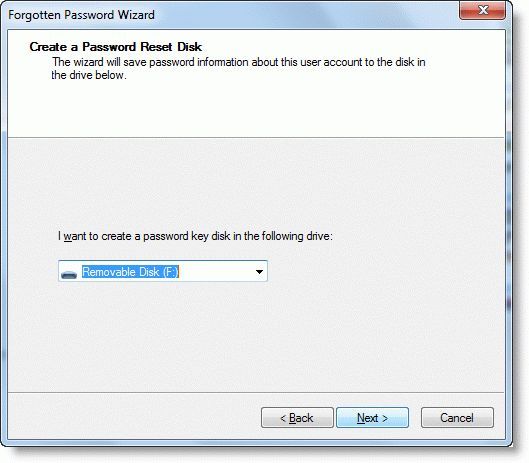
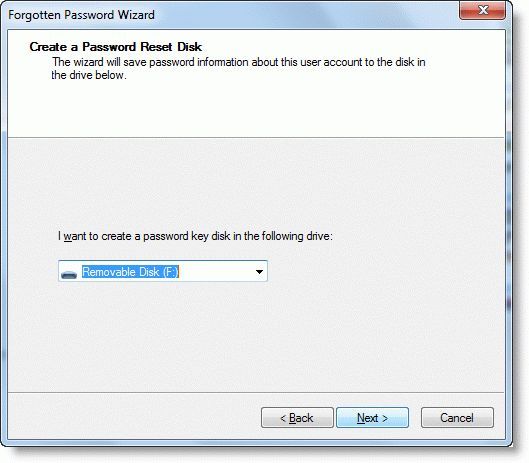
Введите текущий пароль учетной записи пользователя и нажмите Далее.
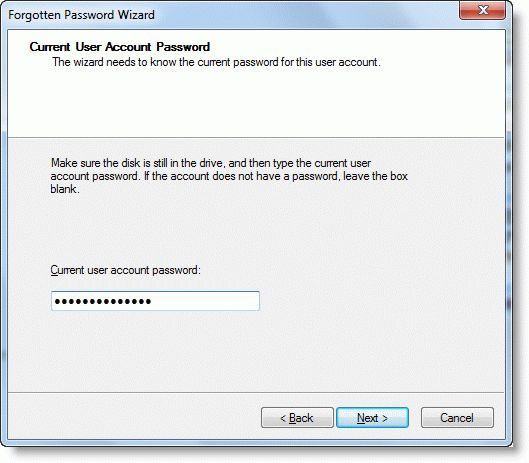
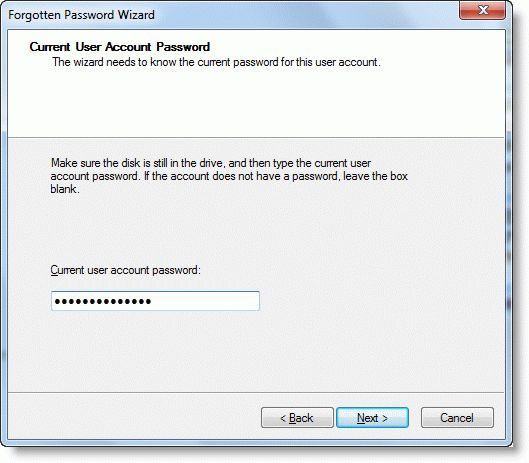
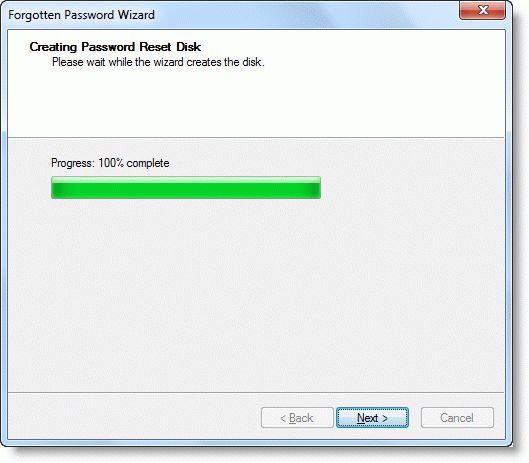
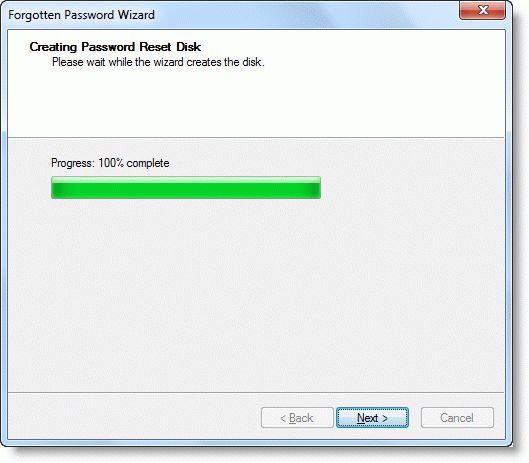
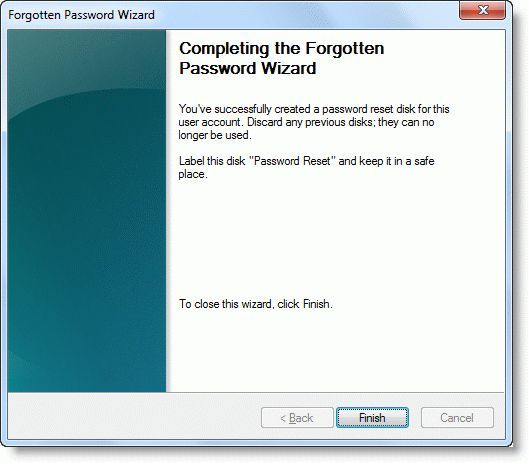
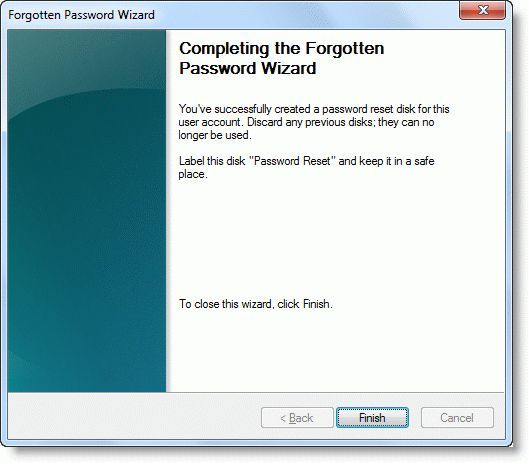
Мастер сброса пароля создаст файл с именем userkey.psw (менее 2 КБ)
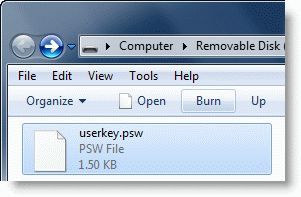
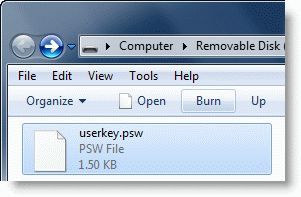
Сброс забытого пароля с помощью диска сброса пароля
Если вы забудете пароль учетной записи пользователя в будущем, вы можете сбросить пароль с помощью USB-накопителя, который вы создали ранее. Используйте эти шаги для сброса пароля:
На экране приветствия выберите учетную запись пользователя, введите неправильный пароль в поле Пароль и нажмите кнопку ОК.
Вы увидите сообщение с подсказкой пароля и ссылку «Сбросить пароль…» внизу. Нажмите «Сбросить пароль…»
Это запустит мастер сброса пароля. Вставьте диск сброса пароля (флэш-накопитель), и вам будет предложено назначить новый пароль для этой учетной записи пользователя.